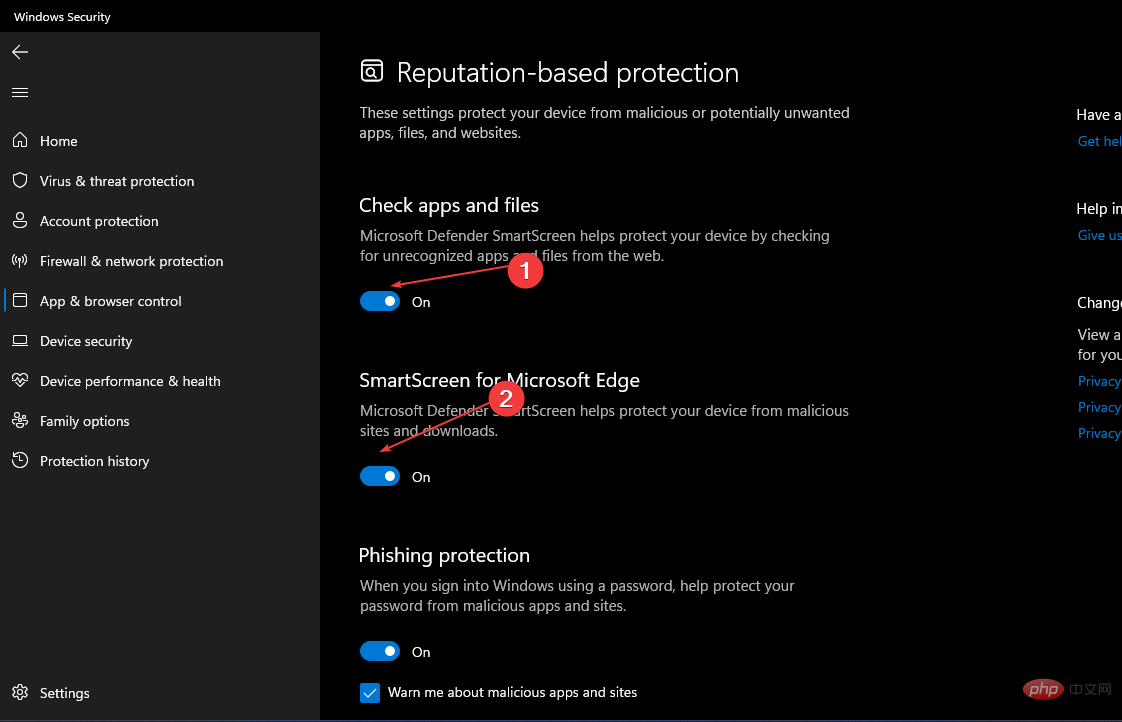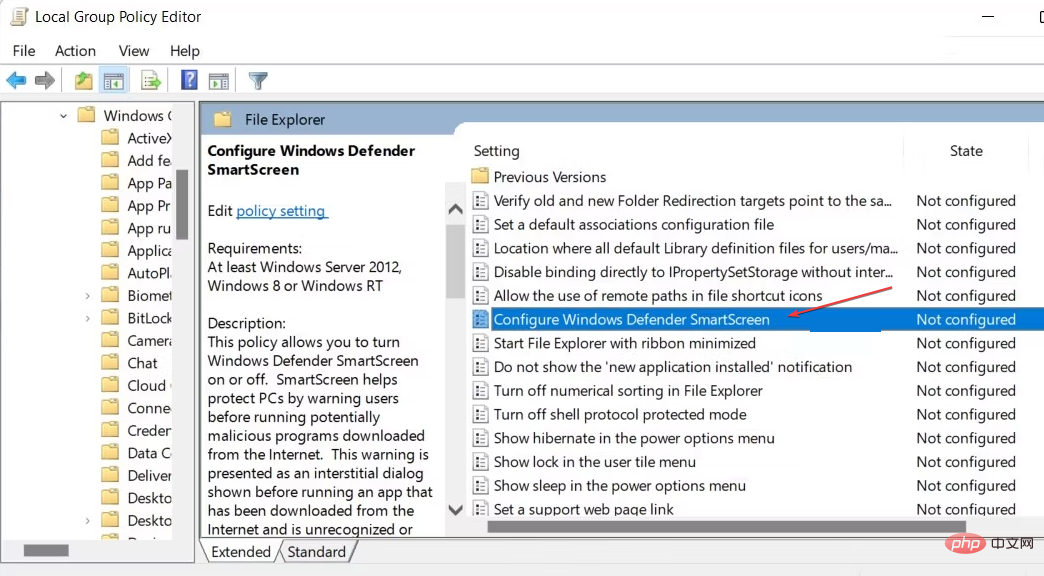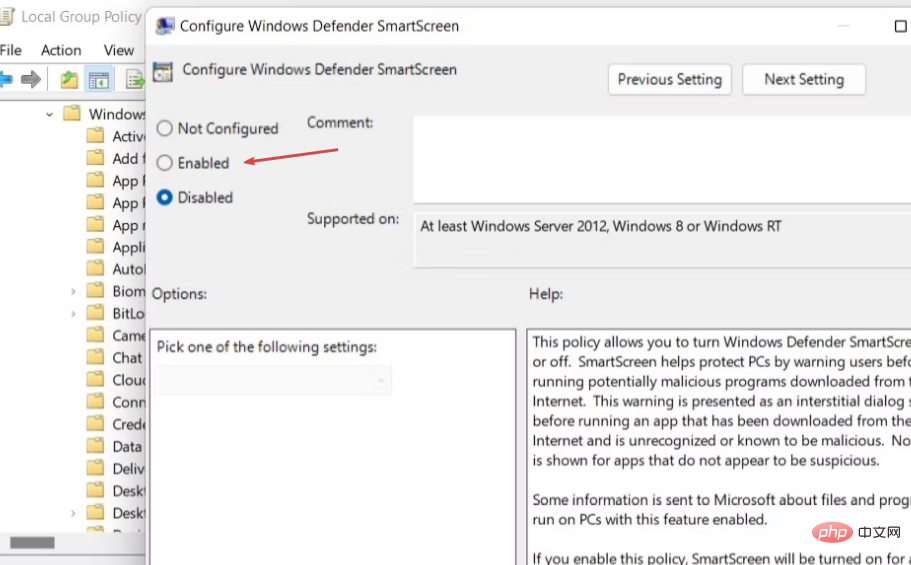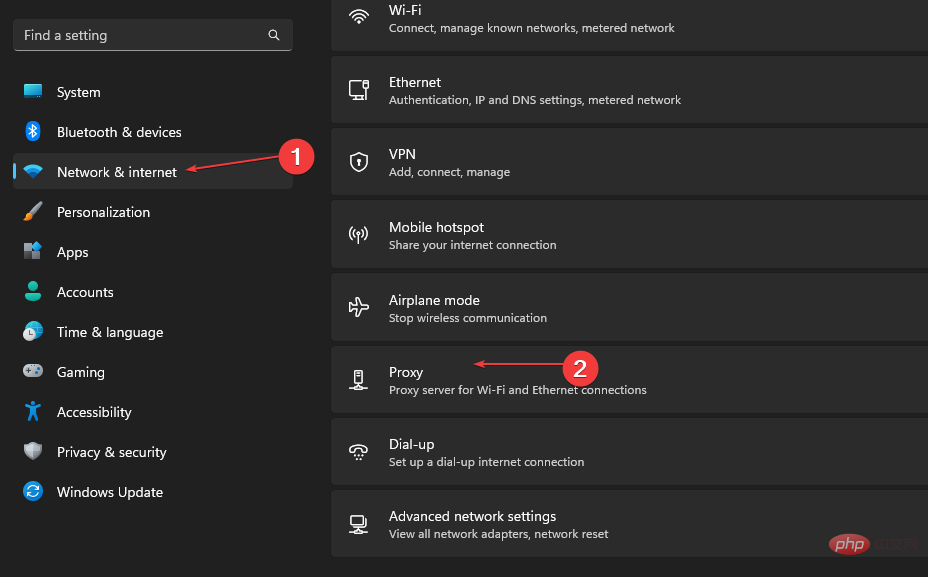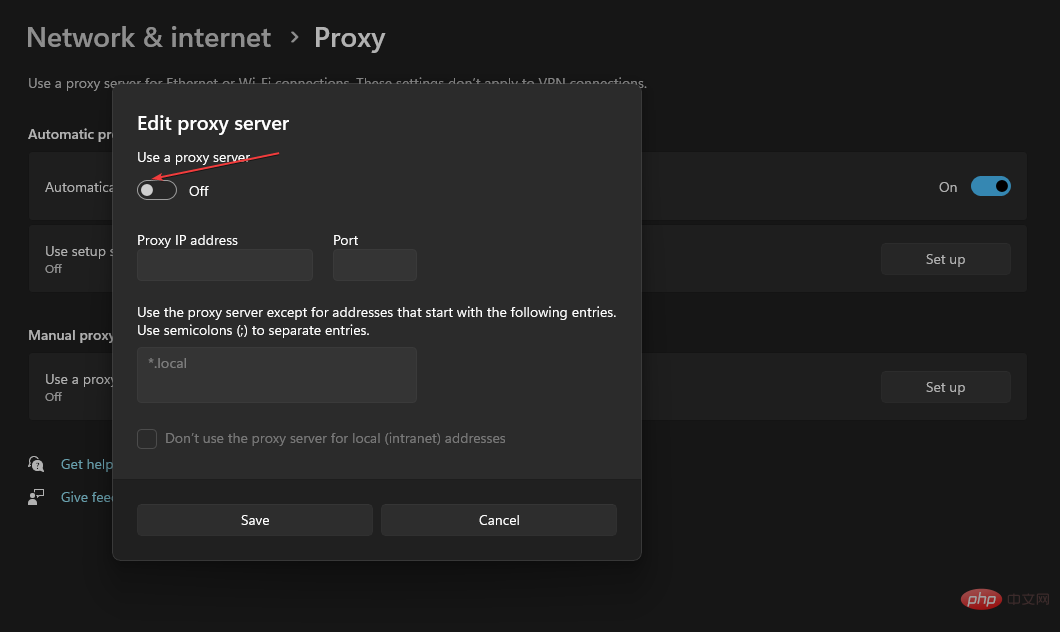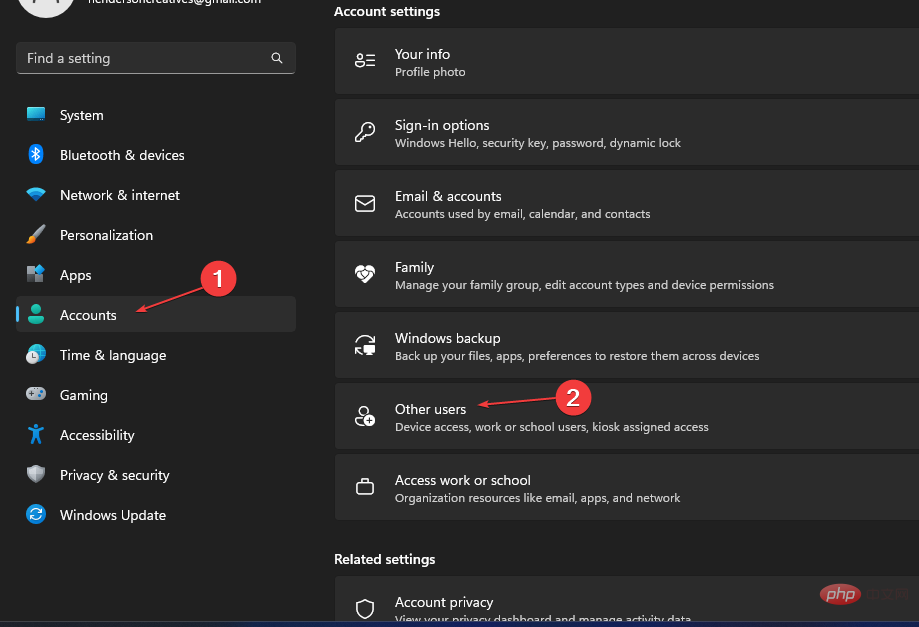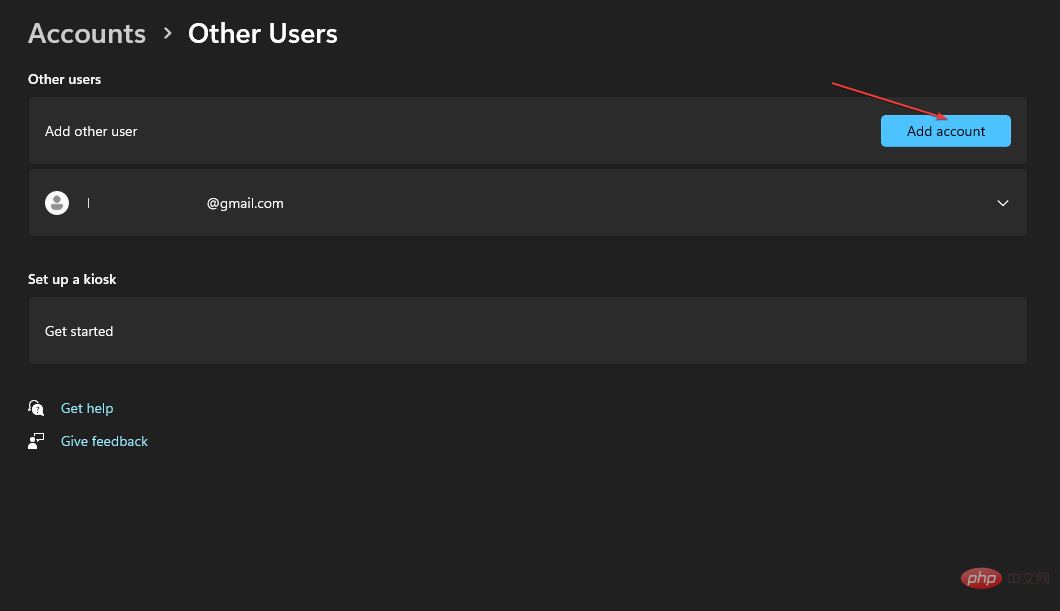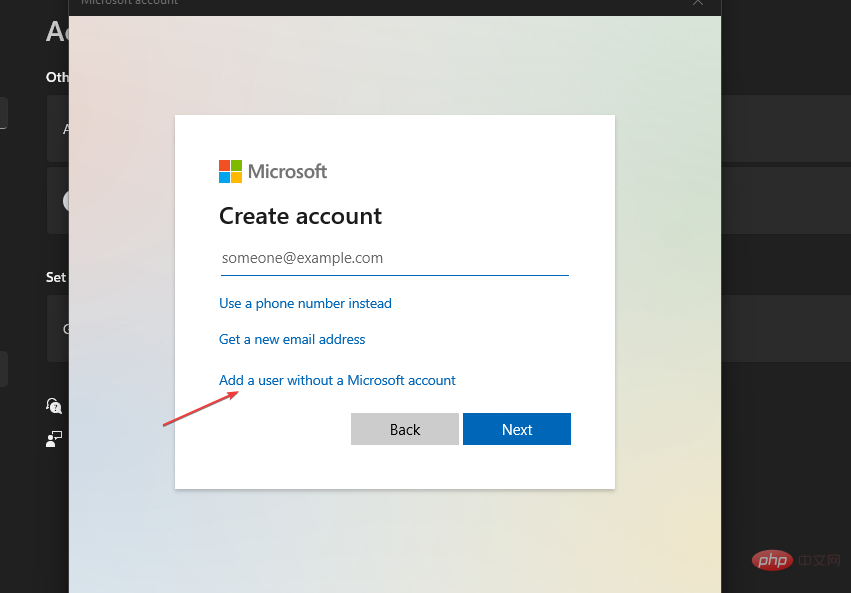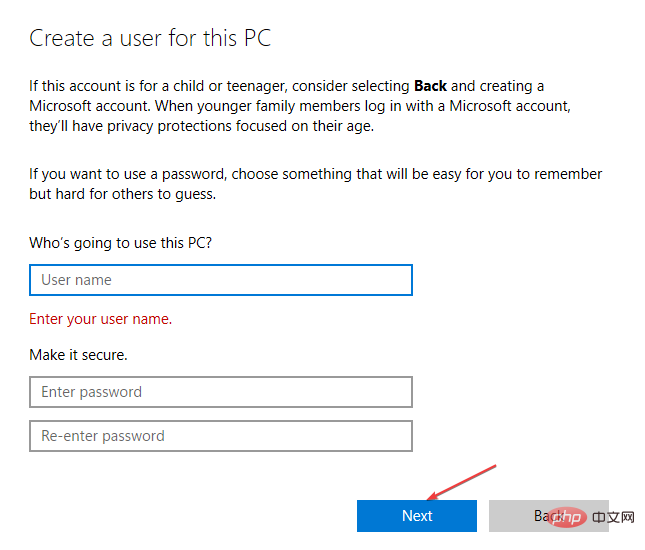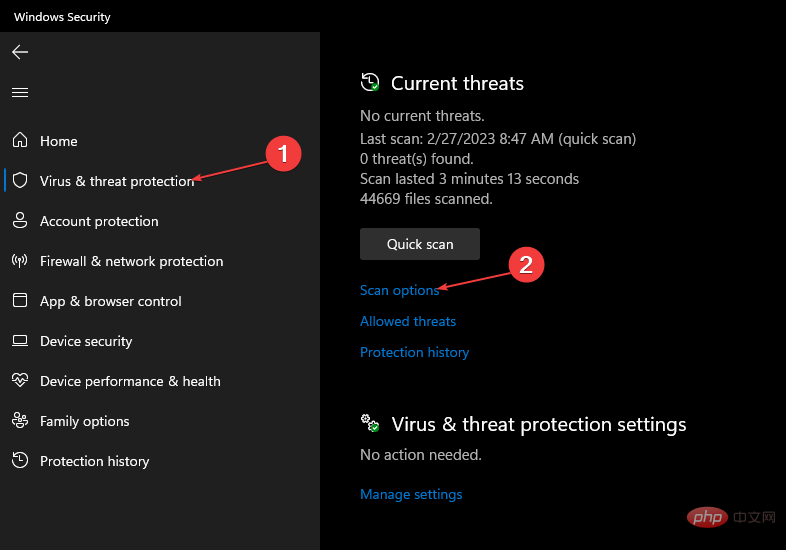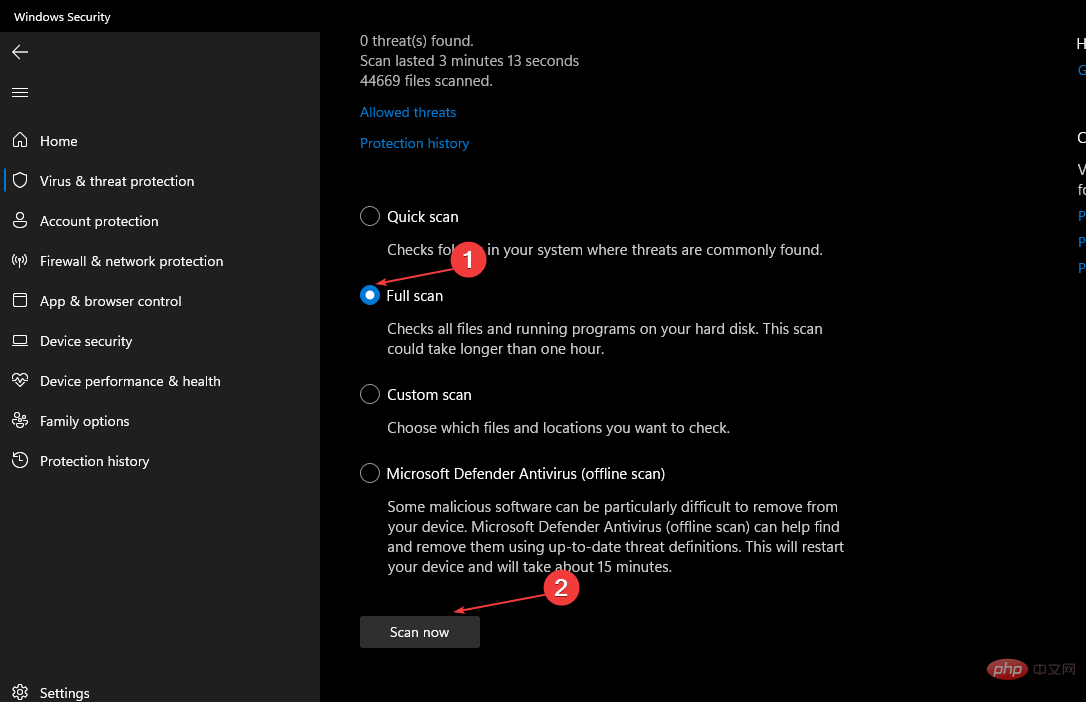Rumah >masalah biasa >Tidak dapat mengakses Windows SmartScreen: Bagaimana untuk menyahsekatnya
Tidak dapat mengakses Windows SmartScreen: Bagaimana untuk menyahsekatnya
- PHPzke hadapan
- 2023-04-20 12:31:0623247semak imbas
SmartScreen ialah ciri keselamatan anti perisian hasad terbina dalam berasaskan awan yang menghalang peranti daripada memuat turun atau menyemak imbas tapak web yang berpotensi berbahaya. Walau bagaimanapun, ciri ini mungkin menyekat aktiviti lain, menyebabkan ralat "Skrin Pintar Windows kini tidak boleh diakses" pada PC anda.
Selain itu, kami mempunyai panduan terperinci tentang cara membetulkan muat turun tidak selamat yang disekat oleh mesej ralat SmartScreen pada Windows 11.
Apakah yang menyebabkan ralat tidak boleh diakses Skrin Pintar Windows?
Skrin pintar tidak boleh diakses ralat serta-merta apabila cuba memasang program pada Windows 11. Beberapa faktor yang bertanggungjawab ialah:
- Isu sambungan rangkaian – Windows SmartScreen ialah perisian anti perisian hasad berasaskan awan yang memerlukan sambungan rangkaian yang stabil dan selamat. Oleh itu, ralat mungkin berlaku apabila terdapat kesesakan rangkaian atau isu berkaitan rangkaian lain pada internet sistem.
- Isu Tetapan Skrin Pintar – Melumpuhkan komponen Skrin Pintar Windows komputer anda kadangkala menyebabkan ralat kerana perkhidmatan tidak dapat disambungkan.
- Pelayan proksi sedang digunakan pada komputer anda – Menggunakan pelayan proksi boleh menyebabkan ralat “SmartScreen tidak boleh diakses” pada komputer anda. Ini kerana Skrin Pintar tidak serasi dengan pelayan proksi.
- Serangan Virus dan Hasad – Pemasangan program boleh menyebabkan ralat Skrin Pintar Windows disebabkan oleh virus atau perisian hasad pada komputer anda.
Walau bagaimanapun, kami akan membincangkan langkah berkesan untuk menyelesaikan mesej ralat "Skrin Pintar tidak boleh diakses sekarang" pada Windows 11.
Apakah yang perlu saya lakukan jika saya tidak boleh mengakses Windows SmartScreen?
Lakukan semakan awal berikut:
- Tutup apl latar belakang yang berjalan pada komputer anda.
- Periksa sambungan rangkaian anda.
- Lumpuhkan perisian antivirus pihak ketiga.
- Mulakan semula Windows dalam Mod Selamat dan semak sama ada ralat berterusan.
Jika mesej ralat SmartScreen berterusan, cuba penyelesaian berikut:
1 Dayakan Windows Smart Screen dalam pilihan pertahanan
- Klik kiri Klik <. butang>Mula, taip Windows Security, dan klik Guna untuk memulakannya. Pilih "
- Apl dan kawalan penyemak imbas". Klik pautan Tetapan perlindungan berasaskan reputasi.
 Togol suis berikut dalam perlindungan berasaskan reputasi:
Togol suis berikut dalam perlindungan berasaskan reputasi: - Semak apl dan fail
- SmartScreen untuk Microsoft Edge
- Apl yang mungkin tidak diingini Sekat
- Skrin Pintar untuk Aplikasi Microsoft Store

Tutup halaman dan mulakan semula PC anda dan semak sama ada ralat SmartScreen tidak boleh diakses berterusan.
Petua Pakar:
Sesetengah masalah PC sukar diselesaikan, terutamanya apabila melibatkan repositori yang rosak atau fail Windows yang hilang. Jika anda menghadapi masalah membetulkan ralat, sistem anda mungkin rosak sebahagiannya.Kami mengesyorkan memasang Retoro, alat yang akan mengimbas mesin anda dan menentukan kerosakannya.
Klik di sini untuk memuat turun dan mula membaiki.
- Tekan kekunci + untuk membuka kotak dialog "
- Run ", taip gpedit.msc, dan kemudian tekan untuk buka Strategi kumpulan . WindowsREnter Navigasi ke:
- Klik dua kali pada pilihan "Konfigurasikan Windows Defender SmartScreen".

- Semak butang Single di penjuru kiri sebelah atas didayakan, kemudian klik butang OK di sudut bawah skrin.

<li>Computer ConfigurationAdministrative TemplatesWindows ComponentsFile Explorer<code><strong>Computer ConfigurationAdministrative TemplatesWindows ComponentsFile Explorer</strong>
Langkah di atas akan menghidupkan Skrin Pintar dengan mendayakan pilihan "Konfigurasi Skrin Pintar Windows Defender".
3. Lumpuhkan pelayan proksi dalam tetapan Windows
- Tekan kekunci + untuk melancarkan Tetapan. WindowsI
- Pilih Rangkaian & Internet dan klik pada pilihan Proksi.

- Matikan Gunakan Pelayan Proksi untuk melumpuhkannya dan klik butang Simpan.

- Mulakan semula PC anda dan semak sama ada ralat "Tidak Dapat Mengakses Skrin Pintar" berterusan.
Melumpuhkan pelayan proksi pada komputer anda akan membetulkan sebarang gangguan yang disebabkan oleh SmartScreen. Baca cara membetulkan proksi apabila ia tidak dimatikan pada Windows 11.
4. Cipta akaun pengguna baharu
- Tekan kekunci + untuk membuka apl "Tetapan ". WindowsSaya
- Klik Akaun dan pilih Pengguna Lain dari anak tetingkap kanan.

- Pergi ke tab Pengguna Lain dan klik untuk menambah akaun.

- Klik pautan "Saya tidak mempunyai maklumat log masuk untuk orang ini" pada skrin baharu.

- Pilih "Tambah orang tanpa akaun Microsoft."

- Isi ruang yang diperlukan dan klik butang Seterusnya.

- Klik butang Tukar Jenis Akaun.
- Pilih pentadbir pada halaman baharu dan klik OK .
- Mulakan semula komputer anda dan semak sama ada ralat berterusan.
Menggunakan akaun baharu pada komputer anda boleh menyelesaikan sebarang isu berkaitan akaun yang menghalang SmartScreen daripada berfungsi dengan betul.
5. Jalankan imbasan Windows Defender
- Klik kiri butang "Mula" , taip Windows Security Center dan klik . Masukkan
- Klik Perlindungan Virus & Ancaman daripada menu dan pilih pilihan imbasan.

- Kemudian, pilih Penuh Imbas dan klik butang Imbas Sekarang dan tunggu sehingga imbasan selesai.

Menjalankan imbasan Windows Defender akan mencari dan mengalih keluar sebarang perisian hasad dan virus yang menyebabkan ralat. Baca cara membetulkan virus Windows dan perlindungan ancaman tidak berfungsi pada Windows 11.
Sebagai alternatif, lihat panduan kami tentang Windows Defender SmartScreen menyekat apl yang tidak dikenali dan cara membetulkannya.
Atas ialah kandungan terperinci Tidak dapat mengakses Windows SmartScreen: Bagaimana untuk menyahsekatnya. Untuk maklumat lanjut, sila ikut artikel berkaitan lain di laman web China PHP!